Основные сведения о компьютерах. Сообщение мой компьютер
Cообщение о компьютере | Kratkoe.com
Сообщение о компьютере может быть использовано при подготовке к уроку. Информация о компьютере может быть дополнена интересными фактами.
Рассказ о компьютере
Почти в каждом доме есть компьютер. Некоторым он нужен для работы, а другим для общения и проведения досуга. Хотя еще 100 лет назад люди и слова такого как «компьютер» не знали.
Только в 1946 году в США собрали первый в мире компьютер, который предназначался для нужд армии и был огромным.На его строительство ушло около полумиллиона долларов. Над ним работали примерно три года. Он весил 28 тонн. А охлаждался первый компьютер авиационными двигателями.1950 — группой Лебедева в Киеве создана первая советская электронная вычислительная машина.
Создание первых персональных компьютеров стало возможно только в 1970-х годах.Во второй половине 1970-х годов появляются удачные образцы микрокомпьютеров американской фирмы Apple, но широкое распространение персональные компьютеры получили с созданием в августе 1981 фирмой Ай-Би-Эм (IBM) модели микрокомпьютера IBM PC .
Персональный компьютер имеет следующие части: материнская плата, блок питания, оперативная память, процессор, видеоадаптер, жесткий диск, дисковод, платы расширения.
Процесс взаимодействия человека с ПК насчитывает уже более 40 лет. До недавнего времени в этом процессе могли участвовать только специалисты-инженер, математики — программисты, операторы. Сейчас ситуация изменилась, в роли пользователя может быть не только специалист, но и любой человек, будь то школьник или домохозяйка, врач или учитель, рабочий или инженер.Бытовые персональные компьютеры используют в домашних условиях. Их основное назначение: обеспечение несложных расчетов, выполнение функции записной книжки, ведение личной картотеки, средство обучения, инструмент доступа к интернету. Сейчас чаще компютер используют как средство развлечения — для игр, для просмотра видео, для общения в социальных сетях.
Профессиональные персональные ЭВМ используют в конкретной профессиональной сфере, все программные и технические средства ориентированы на конкретную профессию.
Компьютер занял важное место в нашей жизни. Без него уже не может обходиться ни один человек. Компьютер стал верным помощником, который помогает облегчить работу, разнообразить досуг, стал незаменимым источником информации и ее хранителем!Но нужно помнить и о вредном влиянии компьютера на организм человека. Необходимо правильно организовать свое рабочее место, помнить о продолжительности работы за компьютером, выполнять профилактические упражнения для снятия напряжения.
Надеемся, изложенная информация о компьютере помогла Вам. А свой рассказ о компьютере Вы можете оставлять через форму комментариев.
kratkoe.com
Как узнать информацию о компьютере
советы → как это сделать → Как узнать информацию о компьютере
Как узнать информацию о компьютере
Даже начинающему пользователю неплохо было бы знать подробную информацию о своем компьютере и его характеристики. Нужда в этом может случиться, если возникет необходимость диагностики неполадок системы, обновления драйверов или, скажем, модернизации компьютера. Для получения наиболее полного и профессионального совета от сервисной службы вам также могут понадобиться сведения о версии Windows, частоте процессора, размере жесткого диска, ёмкости оперативной памяти и пр.
Эту информацию можно узнать различными способами: как с помощью специальных программ, так и стандартными средствами самой Windows.
1. Итак, первый способ: Смотрите информацию, которая возникает на мониторе при включении компьютера.Для этого:
- При включении и загрузке компьютера нажмите клавишу «PAUSE» на клавиатуре.
- Просмотрите все сведения на экране монитора и запишите их.
- Чтобы продолжить загрузку, нажмите клавишу «Esc» («Escape») на клавиатуре.
Из сводной таблицы сведений о конфигурации компьютера, которые выводятся на экран монитора, вы можете узнать:- тип процессора, его тактовую частоту и идентификационный номер;- объём и тип установленной оперативной памяти;- объем кэш-памяти;- сведения об установленных слотах памяти;- информация о видеоадаптере; - сведения о жестком диске, приводе компакт-дисков или DVD и пр.
2. Второй способ:Посмотреть в Главном Меню.Для этого:
Откройте меню «Пуск» → «Мой компьютер» (щелкаем на нем правой кнопкой мыши) → «Свойства» → появится диалоговое окно «Свойства системы» → вкладка «Общие».Здесь вы можете посмотреть номер версии Windows, общую информацию о процессоре (ЦП), его тактовую частоту, объем оперативной памяти.
Добраться до окна «Свойства системы» можно и так:«Пуск» → «Панель управления» → «Производительность и обслуживание» → «Система». В результате появится окно «Свойства системы».
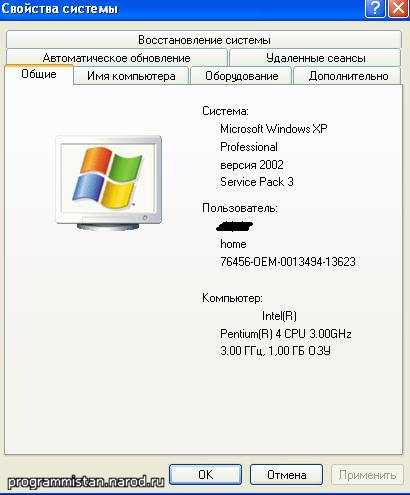
Запишите эти сведения, или сохраните их в качестве изображения на своем компьютере, чтобы затем распечатать. Для этого нажмите на клавиатуре клавишу «PRINT SCREEN» (или «Prt Scr» на некоторых клавиатурах). Затем запустите программу Paint («Пуск» → «Все программы» → «Стандартные» → «Paint»), нажмите комбинацию клавиш «CTRL+V» – таким образом, вы сможете вставить изображение в программу – сохраните изображение (желательно при этом выбрать формат JPEG).
Примечание:Обратите внимание на вкладку «Оборудование». Здесь есть так называемый «Диспетчер устройств», с помощью которого вы сможете получить правдивую информацию обо всех устройствах, установленных в компьютере, что весьма полезно при покупке компьютера или диагностике неисправностей. Все устройства в окне «Диспетчер устройств» разбиты по категориям, соответствующим типам устройств. Например, чтобы узнать, какая у вас установлена видеокарта, щелкните по соответствующей категории. С помощью кнопок меню можно посмотреть более подробную информацию по каждому устройству, обновить драйвер для каждого из устройств или удалить устройство из списка, чтобы оно больше не воспринималось системой.
3. Третий способ:с помощью утилиты msinfo32.exe Сведения о системе.Для этого:
«Пуск» → «Выполнить» → далее в появившейся командной строке наберите msinfo32 – появится окошко «Сведения о системе». Ознакомьтесь с полученной информацией.Здесь вы найдете следующие сведения: данные о версии Windows, процессоре, версии BIOS, полный и доступный объем физической памяти, объем файла подкачки и др.
Вызвать это окошко можно и через «Главное меню»:«Пуск» → «Стандартные» → «Служебные» → «Сведения о системе».

Также для просмотра сведений о системе можно воспользоваться комбинацией клавиш «Ctrl» + «Shift» + «F1».
Есть и программные способы просмотра подробных сведений о компьютере, его реальных характеристик и всевозможных параметров системы:
- С помощью программ тестов-информаторов Sisoft Sandra, PC Wizard, Everest, дающих не только полнейшую информацию о «железе», но способных протестировать и проанализировать его работу.
- Утилитой dxdiag.exe (средство диагностики DirectX от Microsoft Corporation), запущенной из «Командной строки».
- С помощью программы System Info (sysinfo.exe) из пакета Norton Utilities «Информация о системе». Программа System Information дает детальную информацию об аппаратных и программных системах, установленных на компьютере, а также вычисляет три характеристики производительности системы.
Примечания:1). ЦП (CPU или Central Processing Unit - Центральное обрабатывающее устройство) - центральный процессор, или просто процессор. Выполняет большинство вычислений, это так называемый "мозг" компьютера.
2). Тактовая частота процессора (Clock rate или Clock speed) - скорость, с которой процессор исполняет машинные команды. Чем больше значение, тем быстрее работает компьютер. Измеряется в мегагерцах то есть миллионах тактов в секунду. Например: 3.00GHz (3.00ГГц).
2). Оперативная память - память, которая предназначена для временного хранения данных и команд программы, используемых компьютером. Для обозначения оперативной памяти может использоваться сокращение ОЗУ - Оперативное запоминающее устройство. Обычно после сокращения RAM (Random Access Memory - память с произвольным доступом) указывается размер ОЗУ в Мбайтах. Чем большим количеством памяти обладает ПК, тем больше у него возможности для работы с данными, и тем быстрее он справляется со сложными задачами.
→ смотрите по теме в разделе "Советы" Как узнать ip-адрес компьютера
→ в раздел Советы
При полной или частичной публикации статьи в Интернете обязательно указание активной гиперссылки на источник http://programmistan.narod.ru
programmistan.narod.ru
Мой компьютер
Введение
Человеческое общество по мере своего развития прошло этапы овладения веществом, затем энергией и, наконец, информацией.
С самого начала человеческой истории возникла потребность передачи и хранения информации. Для передачи информации сначала использовался язык жестов, а затем человеческая речь.
Для хранения информации стали использоваться наскальные рисунки, а в IV тысячелетии до нашей эры появилась письменность и первые носители информации (шумерские глиняные таблички и египетские папирусы).
Начиная примерно с XVII века в процессе становления машинного производства на первый план выходит проблема овладения энергией.
Сначала совершенствовались способы овладения энергией ветра и воды (ветряные мельницы и водяные колеса), а затем человечество овладело тепловой энергией (в середине XVIII века была изобретена паровая машина, а в конце XIX века — двигатель внутреннего сгорания).
В конце XIX века началось овладение электрической энергией, были изобретены электрогенератор и электродвигатель. И наконец, в середине XX века человечество овладело атомной энергией.
Овладение энергией позволило перейти к массовому машинному производству потребительских товаров, было создано индустриальное общество.
В информационном обществе главным ресурсом является информация, именно на основе владения информацией о самых различных процессах и явлениях можно эффективно и оптимально строить любую деятельность.
В настоящее время развитые страны мира (США, Япония, страны Западной Европы) фактически уже вступили в информационное общество, другие же, в том числе и Россия, находятся на ближних подступах к нему.
В качестве критериев развитости информационного общества можно выбрать три:
• наличие компьютеров,
• уровень развития компьютерных сетей,
• количество населения, занятого в информационной сфере, а также использующего информационные и коммуникационные технологии в своей повседневной деятельности.
Таким образом, компьютер и компьютерные технологии являются основой повседневной жизни. А значит каждый человек, заинтересованный в своём успехе и карьерном росте, должен иметь представление о том, что такое компьютер и как с ним работать.
Именно этому и посвящена моя работа.
1. Что такое компьютер
1.1 Что такое компьютер
Слово «компьютер» означает «вычислитель», т.е. устройство для вычислений. Это связано с тем, что первые компьютеры создавались как устройства для вычислений, грубо говоря, как усовершенствованные, автоматические арифмометры. Принципиальное отличие компьютеров от арифмометров и других счетных устройств (счет, логарифмических линеек и т.д.) состояло в том, что арифмометры могли выполнять лишь отдельные вычислительные операции (сложение, вычитание, умножение, деление и др.), а компьютеры позволяют проводить без участия человека сложные последовательности вычислительных операций по заранее заданной инструкции - программе. Кроме того, для хранения данных, промежуточных и итоговых результатов вычислений компьютеры содержат память.
Хотя компьютеры создавались для численных расчетов, скоро оказалось, что они могут обрабатывать и другие виды информации - ведь практически все они могут быть представлены в числовой форме. Для обработки различной информации на компьютере надо иметь средства для преобразования нужного вида информации в числовую форму и обратно. Сейчас с помощью компьютеров не только проводятся числовые расчеты, но и подготавливаются к печати книги, создаются рисунки, кинофильмы, музыка, осуществляется управление заводами и космическими кораблями и т.д. Компьютеры превратились в универсальные средства для обработки всех видов информации, используемых человеком.
1.2 Представление информации в компьютере
Числовая форма . Как говорилось выше, компьютер может обрабатывать только информацию, представленную в числовой форме. Вся другая информация (звуки, изображения, показания приборов и т.д.) для обработки на компьютере должна быть преобразована в числовую форму. Скажем, чтобы перевести в цифровую форму звук, можно через небольшие промежутки времени измерять интенсивность звука, представляя результаты каждого измерения в числовой форме. С помощью программ для компьютера можно выполнить преобразования полученной информации, например «наложить» друг на друга звуки от разных источников. После этого результат можно преобразовать обратно в звуковую форму.
Кодировки символов . Для обработки на компьютере текстовой информации обычно при вводе в компьютер каждая буква кодируется определенным числом, а при выводе на внешние устройства (экран или печать) для восприятия человеком по этим числам строятся соответствующие изображения букв. Соответствие между набором букв и числами называется кодировкой символов. Наиболее часто используемые на IВМ РС кодировки символов описаны в главах 10 и 32.
Двоичная система счисления . Как правило, все числа внутри компьютера представляются с помощью нулей и единиц, а не десяти цифр, как это привычно для людей. Иными словами, компьютеры обычно работают в двоичной системе счисления, поскольку при этом их устройство получается значительно более простым. Ввод чисел в компьютер и вывод их для чтения человеком может осуществляться в привычной для людей десятичной форме - все необходимые преобразования могут выполнить программы, работающие на компьютере.
Биты и байты . Единицей информации в компьютере является одни бит, т.е. двоичный разряд, который может принимать значение 0 или 1. Как правило, команды компьютеров работают не с отдельными битами, а с восемью битами сразу. Восемь последовательных битов составляют байт. В одном байте можно закодировать значение одного символа из 256 возможных (256 = 2). Более крупными единицами информации являются килобайт (сокращенно обозначаемый Кбайт), равный 1024 байтам (1024=2), мегабайт (сокращенно обозначаемый Мбайт), равный 1024 Кбайтам и гигабайт (Гбайт), равный 1024 Мбайтам. Для ориентировки скажем, что если на странице текста помещается в среднем 2500 знаков, то 1 Мбайт- это примерно 400 страниц, а 1 Гбайт - 400 тыс. страниц.
1.3 Как работает компьютер
Еще при создании первых компьютеров в 1945 г. знаменитый математик Джон фон Нейман описал, как должен быть устроен компьютер, чтобы он был универсальным и эффективным устройством для обработки информации. Эти основы конструкции компьютера называются принципами фон Неймана. Сейчас подавляющее большинство компьютеров в основных чертах соответствует принципам фон Неймана.
Устройства компьютера . Прежде всего, компьютер, согласно принципам фон Неймана, должен иметь следующие устройства:
· арифмепгическо-логическое устройство, выполняющее арифметические и логические операции;
· устройство управления , которое организует процесс выполнения программ;
· запоминающее устройство , или память для хранения про
· грамм и данных;
· внешние устройства для ввода-вывода информации.
Память компьютера должна состоять из некоторого количества пронумерованных ячеек, в каждой из которых могут находиться или обрабатываемые данные, или инструкции программ. Все ячейки памяти должны быть одинаково легко доступны для других устройств компьютера.
Вот каковы должны быть связи между устройствами компьютера (одинарные линии показывают управляющие связи, двойные - информационные).
Принципы работы компьютера . В общих чертах работу компьютера можно описать так. Вначале с помощью какого-либо внешнего устройства в память компьютера вводится программа. Устройство управления считывает содержимое ячейки памяти, где находится первая инструкция (команда) программы, и организует ее выполнение. Эта команда может задавать выполнение арифметических или логических операций, чтение из памяти данных для выполнения арифметических или логических операций или запись их результатов в память, ввод данных из внешнего устройства в память или вывод данных из памяти на внешнее устройство.
Как правило, после выполнения одной команды устройство управления начинает выполнять команду из ячейки памяти, которая находится непосредственно за только что выполненной командой. Однако этот порядок может быть изменен с помощью команд передачи управления (перехода). Эти команды указывают устройству управления, что ему следует продолжить выполнение программы, начиная с команды, содержащейся в некоторой другой ячейке памяти. Такой «скачок», или переход, в программе может выполняться не всегда, а только при выполнении некоторых условий, например, если некоторые числа равны, если в результате предыдущей арифметической операции получился нуль и т.д. Это позволяет использовать одни и те же последовательности команд в программе много раз (т.е. организовывать циклы), выполнять различные последовательности команд в зависимости от выполнения определенных условий и т.д., т.е. создавать сложные программы.
Таким образом, управляющее устройство выполняет инструкции программы автоматически, т.е. без вмешательства человека. Оно может обмениваться информацией с оперативной памятью и внешними устройствами компьютера. Поскольку внешние устройства, как правило, работают значительно медленнее, чем остальные части компьютера, управляющее устройство может приостанавливать выполнение программы до завершения операции ввода-вывода с внешним устройством. Все результаты выполненной программы должны быть ею выведены на внешние устройства компьютера, после чего компьютер переходит к ожиданию каких-либо сигналов внешних устройств.
Особенности современных компьютеров . Следует заметить, что схема устройства современных компьютеров несколько отличается от приведенной выше. В частности, арифметическо-логическое устройство и устройство управления, как правило, объединены в единое устройство - центральный процессор. Кроме того, процесс выполнения программ может прерываться для выполнения неотложных действий, связанных с поступившими сигналами от внешних устройств компьютера - прерываний. Многие быстродействующие компьютеры осуществляют параллельную обработку данных на нескольких процессорах.
mirznanii.com
Основные сведения о компьютерах
Вы новичок в работе с компьютером? Хотите узнать, на что он способен и что можно делать c его помощью? Добро пожаловать — здесь вам помогут. В этой статье приводятся основные сведения о компьютерах: что они из себя представляют, какие типы компьютеров существуют и что можно делать с их помощью.Что такое компьютеры?
Компьютеры — это машины для решения вычислительных задач с помощью заданных наборов инструкций или программ Первые полностью электронные компьютеры появились в 1940-х годах, они были огромными машинами, требующими для работы специально обученной команды людей. По сравнению с теми первыми компьютерами современные ЭВМ поражают. Они не только в тысячи раз быстрее, но и умещаются на столе, на коленях или даже в кармане.
Компьютеры работают за счет взаимодействия устройств и программного обеспечения. Термин Устройства относится к частям компьютера, которые вы можете посмотреть и потрогать, включая все внутренние элементы компьютера. Самой важной частью компьютера является маленькая квадратная микросхема, называемая центральным процессором (ЦП) или микропроцессором. Это «мозг» компьютера — часть, которая преобразует инструкции и выполняет расчеты. Элементы компьютера, такие как монитор, клавиатура, мышь, принтер и другие компоненты часто называются аппаратными устройствами или устройствами.
Термин программное обеспечение относится к инструкциям, или программам, которые задают действия устройств. Программа обработки текста, которую вы используете для написания писем на компьютере, является типичным примером программного обеспечения. Операционная система (ОС) представляет собой программное обеспечение, управляющее компьютером и всеми подключенными к нему устройствами. Двумя известными операционными системами являются Windows и Macintosh. Ваш компьютер работает под управлением операционной системы Windows.
К началу страницыENIACСозданный в 1946 году ENIAC (аббревиатура расшифровывается как «электронный числовой сумматор и вычислитель») был первым электронным компьютером общего назначения. Он был построен для армии США для расчета траектории полета артиллерийских снарядов. ENIAC был гигантским, он весил больше 27 тонн и занимал целую комнату. Для обработки данных в ENIAC использовалось около 18 000 вакуумных ламп, каждая размером с небольшую лампочку. Лампы часто перегорали и постоянно нуждались в замене.
Типы компьютеров
Компьютеры сильно различаются по размеру и возможностям. С одной стороны находятся суперкомпьютеры — очень большие компьютеры с тысячами соединенных между собой микропроцессоров, для выполнения очень сложных расчетов. С другой стороны находятся небольшие вычислители, встроенные в автомобили, телевизоры, стерео системы, калькуляторы и бытовую технику. Эти вычислители созданы для выполнения ограниченного числа задач.
Персональный компьютер, или ПК, разработан для использования одним человеком. В этом разделе описаны различные типы персональных компьютеров: настольные компьютеры, переносные компьютеры, карманные компьютеры и планшетные ПК.
Настольные компьютеры
Настольные компьютеры предназначены для работы за письменным столом. Они больше и мощнее других видов персональных компьютеров. Настольные компьютеры собираются из отдельных компонентов. Основной компонент компьютер называется системным блоком и обычно выглядит как прямоугольная коробка, расположенная на столе или под столом. Другие компоненты, такие как монитор, мышь и клавиатура, подключаются к системному блоку. Настольный компьютер
Настольный компьютер
Переносной компьютер
Переносные компьютеры являются легкими переносными ПК с тонким экраном. Их еще часто называют ноутбуками. Переносные компьютеры могут работать от батарей, так что их можно взять с собой куда угодно. В отличие от настольных компьютеров, переносные компьютеры совмещают микропроцессор, экран и клавиатуру в одном корпусе. После завершения работы можно опустить экран такого компьютера на клавиатуру, как бы складывая его.
Карманные компьютеры
Карманные компьютеры, часто называемые личными цифровыми помощниками (PDA), используют питание от батарей и настолько малы, что их без проблем можно взять куда угодно. Хотя карманные компьютеры и не настолько мощны, как настольные и переносные компьютеры, их можно использовать для планирования встреч, сохранения адресов и телефонных номеров и игр. Некоторые из них позволяют осуществлять телефонные звонки или же использовать ресурсы Интернета. В отличие от клавиатур, карманные компьютеры оборудованы сенсорными экранами, управление на которых осуществляется с помощью пальца или пера (приспособление, по форме напоминающее ручку)
Планшетные ПК
Планшетные ПК — это переносные ПК, совмещающие в себе особенности переносных и карманных компьютеров. Подобно переносным компьютерам, они мощны и имеют встроенный экран. Как и карманные компьютеры, они позволяют писать заметки и рисовать на экране при помощи планшетного пера вместо обычного пера. Они также могут преобразовать рукописный текст в печатный. Некоторые планшетные ПК являются преобразуемыми, у них экран может сдвигаться, открывая клавиатуру, расположенную под ним.
Что можно делать при помощи компьютеров?
На рабочих местах многие люди используют компьютеры для хранения записей, анализа информации, исследований и управления проектами. Дома вы можете использовать компьютер для поиска данных, хранения рисунков и музыки, ведения финансовых записей, игр и общения с другими людьми — это всего лишь некоторые из доступных возможностей.
Компьютер можно также использовать для подключения к Интернету — сети, объединяющей компьютеры по всему миру. Доступ в Интернет осуществляется за ежемесячную плату в наиболее населенных областях и все больше и больше распространяется в менее населенных районах. При помощи доступа в Интернет можно общаться с людьми по всему миру и находить огромное количество информации.
Вот некоторые из наиболее популярны видов использования компьютера:
Интернет
Всемирная паутина (обычно называется Веб или веб) — это гигантское хранилище информации. Веб — это наиболее популярная часть Интернета, частично потому, что в нем информация отображается в наиболее наглядном формате. Заголовки, текст и картинки могут быть собраны в одну веб-страницу — как на странице в журнале — только со звуками и анимацией. Веб-узел — это собрание взаимосвязанных веб-страниц. Веб содержит миллионы веб-узлов и миллиарды веб-страниц.
Пример веб-страницы (Microsoft Game Studios)Обзор Интернета подразумевает его исследование. В Интернете реально найти информацию почти по любой теме, которую только можно представить. Например, можно читать газетные репортажи и обзоры фильмов, узнавать расписание авиарейсов, просматривать дорожные карты, получать прогнозы погоды для своего города и даже проверять состояние здоровья. Большинство компаний, правительственных организаций, музеев и библиотек имеют свои веб-узлы со сведениями об их продуктах, услугах и коллекциях. Справочные материалы, такие как словари и энциклопедии, также широко доступны в Интернете.
Интернет также является раем для совершения покупок. Вы можете просматривать и покупать товары на веб-узлах известных продавцов: книги, музыку, игрушки, одежду, электронику и многое другое. Кроме того, на веб-узлах аукционной торговли можно покупать и продавать подержанные вещи.
Дополнительные сведения по поиску в Интернете см. в разделе Поиск в Интернете.
Электронная почта
Электронная почта — это удобный способ общения с другими людьми. При отправке электронного письма оно приходит в ящик получателя практически мгновенно. Возможна отправка сообщений электронной почты сразу нескольким адресатам, сохранение, печать и пересылка почты другим контактам. Вы можете отправлять файлы практически любого типа в сообщении электронной почты, включая документы, рисунки и музыкальные файлы. И, конечно, при отправке электронной почты не нужно оплачивать марку! См. раздел Приступая к работе с электронной почтой.
Обмен мгновенными сообщениями
Обмен мгновенными сообщениями похож на беседу в реальном времени с собеседником или группой людей. Введенное и отправленное мгновенное сообщение сразу становится видимым всем участникам. В отличии от электронной почты, при обмене мгновенными сообщениями все собеседники должны быть подключены к Интернету и находиться перед компьютером. Общение при помощи мгновенных сообщений часто называют беседой.
Рисунки, музыка и фильмы
При использовании цифровой камеры вы можете перемещать изображения из камеры на компьютер. Затем их можно напечатать, создать показ слайдов или поделиться ими с друзьями при помощи электронной почты или публикации на веб-узле. Дополнительные сведения по работе с фотографиями см. в разделе Работа с цифровыми изображениями. Воспроизведение музыки также возможно на компьютере при помощи импорта (переноса на компьютер) музыки с аудио компакт-дисков или после покупки песен на музыкальном веб-узле. Или подключитесь к одной из тысяч радиостанций, вещающих в Интернете. Если на компьютере имеется проигрыватель DVD-дисков, то на нем можно просматривать фильмы.
Игры
Вам нравится играть в игры? Для развлечения доступны тысячи игр в любой мыслимой категории. Сядьте за руль гоночного автомобиля, побеждайте ужасных существ в подземельях или управляйте цивилизациями и империями. Множество игр позволяет играть с другими людьми по всему свету через Интернет. Windows включает в себя набор карточных игр, логических игр и стратегий (дополнительные сведения смотрите в разделе «Игры Windows»).
help-pc.mirbb.com
Мой компьютер
ВведениеЧеловеческое общество по мере своего развития прошло этапы овладения веществом, затем энергией и, наконец, информацией.
С самого начала человеческой истории возникла потребность передачи и хранения информации. Для передачи информации сначала использовался язык жестов, а затем человеческая речь.
Для хранения информации стали использоваться наскальные рисунки, а в IV тысячелетии до нашей эры появилась письменность и первые носители информации (шумерские глиняные таблички и египетские папирусы).
Начиная примерно с XVII века в процессе становления машинного производства на первый план выходит проблема овладения энергией.
Сначала совершенствовались способы овладения энергией ветра и воды (ветряные мельницы и водяные колеса), а затем человечество овладело тепловой энергией (в середине XVIII века была изобретена паровая машина, а в конце XIX века — двигатель внутреннего сгорания).
В конце XIX века началось овладение электрической энергией, были изобретены электрогенератор и электродвигатель. И наконец, в середине XX века человечество овладело атомной энергией.
Овладение энергией позволило перейти к массовому машинному производству потребительских товаров, было создано индустриальное общество.
В информационном обществе главным ресурсом является информация, именно на основе владения информацией о самых различных процессах и явлениях можно эффективно и оптимально строить любую деятельность.
В настоящее время развитые страны мира (США, Япония, страны Западной Европы) фактически уже вступили в информационное общество, другие же, в том числе и Россия, находятся на ближних подступах к нему.
В качестве критериев развитости информационного общества можно выбрать три:
• наличие компьютеров,
• уровень развития компьютерных сетей,
• количество населения, занятого в информационной сфере, а также использующего информационные и коммуникационные технологии в своей повседневной деятельности.
Таким образом, компьютер и компьютерные технологии являются основой повседневной жизни. А значит каждый человек, заинтересованный в своём успехе и карьерном росте, должен иметь представление о том, что такое компьютер и как с ним работать.
Именно этому и посвящена моя работа.
1. Что такое компьютер
1.1 Что такое компьютерСлово «компьютер» означает «вычислитель», т.е. устройство для вычислений. Это связано с тем, что первые компьютеры создавались как устройства для вычислений, грубо говоря, как усовершенствованные, автоматические арифмометры. Принципиальное отличие компьютеров от арифмометров и других счетных устройств (счет, логарифмических линеек и т.д.) состояло в том, что арифмометры могли выполнять лишь отдельные вычислительные операции (сложение, вычитание, умножение, деление и др.), а компьютеры позволяют проводить без участия человека сложные последовательности вычислительных операций по заранее заданной инструкции - программе. Кроме того, для хранения данных, промежуточных и итоговых результатов вычислений компьютеры содержат память.
Хотя компьютеры создавались для численных расчетов, скоро оказалось, что они могут обрабатывать и другие виды информации - ведь практически все они могут быть представлены в числовой форме. Для обработки различной информации на компьютере надо иметь средства для преобразования нужного вида информации в числовую форму и обратно. Сейчас с помощью компьютеров не только проводятся числовые расчеты, но и подготавливаются к печати книги, создаются рисунки, кинофильмы, музыка, осуществляется управление заводами и космическими кораблями и т.д. Компьютеры превратились в универсальные средства для обработки всех видов информации, используемых человеком.1.2 Представление информации в компьютере
Числовая форма. Как говорилось выше, компьютер может обрабатывать только информацию, представленную в числовой форме. Вся другая информация (звуки, изображения, показания приборов и т.д.) для обработки на компьютере должна быть преобразована в числовую форму. Скажем, чтобы перевести в цифровую форму звук, можно через небольшие промежутки времени измерять интенсивность звука, представляя результаты каждого измерения в числовой форме. С помощью программ для компьютера можно выполнить преобразования полученной информации, например «наложить» друг на друга звуки от разных источников. После этого результат можно преобразовать обратно в звуковую форму.
Кодировки символов. Для обработки на компьютере текстовой информации обычно при вводе в компьютер каждая буква кодируется определенным числом, а при выводе на внешние устройства (экран или печать) для восприятия человеком по этим числам строятся соответствующие изображения букв. Соответствие между набором букв и числами называется кодировкой символов. Наиболее часто используемые на IВМ РС кодировки символов описаны в главах 10 и 32.
Двоичная система счисления. Как правило, все числа внутри компьютера представляются с помощью нулей и единиц, а не десяти цифр, как это привычно для людей. Иными словами, компьютеры обычно работают в двоичной системе счисления, поскольку при этом их устройство получается значительно более простым. Ввод чисел в компьютер и вывод их для чтения человеком может осуществляться в привычной для людей десятичной форме - все необходимые преобразования могут выполнить программы, работающие на компьютере.
Биты и байты. Единицей информации в компьютере является одни бит, т.е. двоичный разряд, который может принимать значение 0 или 1. Как правило, команды компьютеров работают не с отдельными битами, а с восемью битами сразу. Восемь последовательных битов составляют байт. В одном байте можно закодировать значение одного символа из 256 возможных (256 = 2). Более крупными единицами информации являются килобайт (сокращенно обозначаемый Кбайт), равный 1024 байтам (1024=2), мегабайт (сокращенно обозначаемый Мбайт), равный 1024 Кбайтам и гигабайт (Гбайт), равный 1024 Мбайтам. Для ориентировки скажем, что если на странице текста помещается в среднем 2500 знаков, то 1 Мбайт- это примерно 400 страниц, а 1 Гбайт - 400 тыс. страниц.1.3 Как работает компьютерЕще при создании первых компьютеров в 1945 г. знаменитый математик Джон фон Нейман описал, как должен быть устроен компьютер, чтобы он был универсальным и эффективным устройством для обработки информации. Эти основы конструкции компьютера называются принципами фон Неймана. Сейчас подавляющее большинство компьютеров в основных чертах соответствует принципам фон Неймана.
Устройства компьютера. Прежде всего, компьютер, согласно принципам фон Неймана, должен иметь следующие устройства:
· арифмепгическо-логическое устройство, выполняющее арифметические и логические операции;
· устройство управления, которое организует процесс выполнения программ;
· запоминающее устройство, или память для хранения про
· грамм и данных;
· внешние устройства для ввода-вывода информации.
Память компьютера должна состоять из некоторого количества пронумерованных ячеек, в каждой из которых могут находиться или обрабатываемые данные, или инструкции программ. Все ячейки памяти должны быть одинаково легко доступны для других устройств компьютера.
Вот каковы должны быть связи между устройствами компьютера (одинарные линии показывают управляющие связи, двойные - информационные).
Принципы работы компьютера. В общих чертах работу компьютера можно описать так. Вначале с помощью какого-либо внешнего устройства в память компьютера вводится программа. Устройство управления считывает содержимое ячейки памяти, где находится первая инструкция (команда) программы, и организует ее выполнение. Эта команда может задавать выполнение арифметических или логических операций, чтение из памяти данных для выполнения арифметических или логических операций или запись их результатов в память, ввод данных из внешнего устройства в память или вывод данных из памяти на внешнее устройство.
Как правило, после выполнения одной команды устройство управления начинает выполнять команду из ячейки памяти, которая находится непосредственно за только что выполненной командой. Однако этот порядок может быть изменен с помощью команд передачи управления (перехода). Эти команды указывают устройству управления, что ему следует продолжить выполнение программы, начиная с команды, содержащейся в некоторой другой ячейке памяти. Такой «скачок», или переход, в программе может выполняться не всегда, а только при выполнении некоторых условий, например, если некоторые числа равны, если в результате предыдущей арифметической операции получился нуль и т.д. Это позволяет использовать одни и те же последовательности команд в программе много раз (т.е. организовывать циклы), выполнять различные последовательности команд в зависимости от выполнения определенных условий и т.д., т.е. создавать сложные программы.
Таким образом, управляющее устройство выполняет инструкции программы автоматически, т.е. без вмешательства человека. Оно может обмениваться информацией с оперативной памятью и внешними устройствами компьютера. Поскольку внешние устройства, как правило, работают значительно медленнее, чем остальные части компьютера, управляющее устройство может приостанавливать выполнение программы до завершения операции ввода-вывода с внешним устройством. Все результаты выполненной программы должны быть ею выведены на внешние устройства компьютера, после чего компьютер переходит к ожиданию каких-либо сигналов внешних устройств.
Особенности современных компьютеров. Следует заметить, что схема устройства современных компьютеров несколько отличается от приведенной выше. В частности, арифметическо-логическое устройство и устройство управления, как правило, объединены в единое устройство - центральный процессор. Кроме того, процесс выполнения программ может прерываться для выполнения неотложных действий, связанных с поступившими сигналами от внешних устройств компьютера - прерываний. Многие быстродействующие компьютеры осуществляют параллельную обработку данных на нескольких процессорах.1.4 Программы для компьютеровКомпьютер - это универсальный прибор для переработки информации. Но сам по себе компьютер является просто ящиком с набором электронных схем. Он не обладает знаниями ни в одной области своего применения. Все эти знания сосредоточены в выполняемых на компьютере программах. Это аналогично тому, как для воспроизведения музыки недостаточно одного магнитофона, нужны еще и кассеты с записями.
Для того, чтобы компьютер мог осуществить определенные действия, необходимо составить для компьютера программу, то есть точную и подробную последовательность инструкций на понятном компьютеру языке, как надо обрабатывать информацию. Часто употребляемое выражение «компьютер сделал» (подсчитал, нарисовал) означает ровно то, что на компьютере была выполнена программа, которая позволила совершить соответствующее действие. Меняя программы для компьютера, можно превратить его в рабочее место бухгалтера или конструктора, статистика или агронома, редактировать на нем документы или играть в какую-нибудь игру. Поэтому для эффективного использования компьютера необходимо знать назначение и свойства необходимых при работе с ним программ.
Виды программ. Программы, работающие на компьютере, можно разделить на три категории:
· прикладные программы, непосредственно обеспечивающие выполнение необходимых пользователям работ: редактирование текстов, рисование картинок, обработку информационных массивов и т.д.;
· системные программы, выполняющие различные вспомогательные
· функции, например создание копий используемой информации, проверку работоспособности устройств компьютера и т.д. Особую роль среди
· всех системных программ играет операционная система - программа, управляющая компьютером, запускающая все другие программы и выполняющая для них различные сервисные функции;
· инструментальные системы (системы программирования), обеспечивающие создание новых программ для компьютера.
Большинство программ является коммерчески распространяемыми - они продаются в магазинах, по почте и другими способам. Имеются и бесплатно распространяемые программы, а также так называемые условно-бесплатные программы (по-английски - shareware), их можно получить для опробования бесплатно, но при систематическом использовании этих программ следует выслать определенную сумму разработчикам.
При первом чтении этот параграф можно пропустить.
1.5 История развития компьютеров
Аналитическая машина Бэббиджа. Еще в первой половине XIX в. английский математик Чарльз Бэббидж попытался построить универсальное вычислительное устройство, то есть компьютер (Бэббидж называл его Аналитической машиной). Именно Бэббидж впервые додумался до того, что компьютер должен содержать память и управляться с помощью программы. Бэббидж хотел построить свой компьютер как механическое устройство, а программы собирался задавать посредством перфокарт - карт из плотной бумаги с информацией, наносимой с помощью отверстий (они в то время уже широко употреблялись в ткацких станках). Однако довести до конца эту работу Бэббидя не смог - она оказалась слишком сложной для техники того времени.
Первые компьютеры. В 40-ходах XX в. сразу несколько групп исследователей повторили попытку Бэббиджа на основе техники XX в. -электромеханических реле. Некоторые из этих исследователей ничего не знали о работах Бэббиджа и переоткрыли его идеи заново. Первым из них был немецкий инженер Конрад Цузе, который в 1941 г. построил небольшой компьютер на основе нескольких электромеханических реле. Но из-за войны работы Цузе не были опубликованы. А в США в 1943 г. на одном из предприятий фирмы IBM американец Говард Эйкен создал более мощный компьютер под названием «Марк-1». Он уже позволял проводить вычисления в сотни раз быстрее, чем вручную (с помощью арифмометра), и реально использовался для военных расчетов.
Однако электромеханические реле работают весьма медленно и недостаточно надежно. Поэтому, начиная с 1943 г. в США группа специалистов под руководством Джона Мочли и Преспера Экерта начала конструировать компьютер ENIAK на основе электронных ламп. Созданный ими компьютер работал в тысячу раз быстрее, чем Марк-1, Однако обнаружилось, что большую часть времени этот компьютер простаивал - ведь для задания метода расчетов (программы) в этом компьютере приходилось в течение нескольких часов или даже нескольких дней подсоединять нужным образом провода. А сам расчет после этого мог занять всего лишь несколько минут или даже секунд.
Компьютеры с хранимой в памяти программой. Чтобы упростить и убыстрить процесс задания программ, Мочли и Экерт стали конструировать новый компьютер, который мог бы хранить программу, а седей памяти. В 1945 г. к работе был привлечён знаменитый математик Джои фон Нейман, который подготовил доклад об этом компьютере. Доклад был разослан многим ученым и получил широкую известность, поскольку в нем фон Нейман ясно и просто сформулировал общие принципы функционирования компьютеров, т.е. универсальных вычислительных устройств. И до сих пор подавляющее большинство компьютеров сделано в соответствии с теми принципами, которые изложил в своем докладе в 1945 г. Джон фон Нейман. Первый компьютер, в котором были воплощены принципы фон Неймана, был построен в 1949 г. английским исследователем Морисом Уилксом. Мы расскажем о принципах фон Неймана в следующем параграфе.
Развитие элементной базы компьютеров. В 40-х и 50-х годах компьютеры создавались на основе электронных ламп. Поэтому компьютеры были очень большими (они занимали огромные залы), дорогими и ненадежными - ведь электронные лампы, как и обычные лампочки, часто перегорают. Но в 1948 г. были изобретены транзисторы - миниатюрные и недорогие электронные приборы, которые смогли заменить электронные лампы. Это привело к уменьшению размеров компьютеров в сотни раз и повышению их надежности. Первые компьютеры на основе транзисторов появились в конце 50-х годов, а к середине 60-х годов был созданы и значительно более компактные внешние устройства для компьютеров, что позволило фирме Digital Equiment выпустить в 1965 г. первый мини-компьютер РDР-8 размером с холодильники стоимостью всего 20 тыс. дол. (компьютеры 40-х и 50-х годов обычно стоили миллионы дол).
После появления транзисторов наиболее трудоемкой операцией при производстве компьютеров было соединение и спайка транзисторов для создания электронных схем. Но в 1959 г. Роберт Нойс (будущий основатель фирмы Intе1) изобрел способ, позволяющий создавать на одной пластине кремния транзисторы и все необходимые соединения между ними. Полученные электронные схемы стали называться интегральными схемами, или чипами. В 1968 г. фирма Burroughs выпустила первый компьютер на интегральных схемах, а в 1970 г. фирма Intel начала продавать интегральные схемы памяти. В дальнейшем количество транзисторов, которое удавалось разместить на единицу площади интегральной схемы, увеличивалось приблизительно вдвое каждый год, что и обеспечивает постоянное уменьшение стоимости компьютеров и повышение быстродействия.
Микропроцессоры. В 1970 г. был сделан еще один важный шаг на пути к персональному компьютеру - Маршиан Эдвард Хофф из фирмы Intel сконструировал интегральную схему, аналогичную по своим функциям центральному процессору большого компьютера. Так появился первый микропроцессор Intel-4004 (см. рис. справа), который был выпущен в продажу в 1971 г. Это был настоящий прорыв, ибо микропроцессор Intel - 4004 размером менее 3 см был производительнее гигантской машины ENIAC. Правда, возможности Intel-4004 были куда скромнее, чем у центрального процессора больших компьютеров того времени, — он работал гораздо медленнее и мог обрабатывать одновременно только 4 бита информации (процессоры больших компьютеров обрабатывали 16 или 32 бита одновременно), но и стоил он в десятки тысяч раз дешевле. Но рост производительности микропроцессоров не заставил себя ждать. В 1973 г. фирма Intel выпустила 8-битовый микропроцессор Intel-8080, которая до конца 70-х годов стала стандартом для микрокомпьютерной индустрии.
Появление персональных компьютеров. Вначале микропроцессоры использовались в различных специализированных устройствах, например, в калькуляторах. Но в 1974 г. несколько фирм объявили о создании на основе микропроцессора Intel-8008 персонального компьютера, т.е. устройства, выполняющего те же функции, что и большой компьютер, но рассчитанного на одного пользователя. В начале 1975 г. появился первый коммерчески распространяемый персональный компьютер Альтаир-8800 на основе микропроцессора Intel-8080. Этот компьютер продавался по цене около 500 дол. И хотя возможности его были весьма ограничены (оперативная память составляла всего 256 байт, клавиатура и экран отсутствовали), его появление было встречено с большим энтузиазмом: в первые же месяцы было продано несколько тысяч комплектов машины. Покупатели снабжали этот компьютер дополнительными устройствами: монитором для вывода информации, клавиатурой, блоками расширения памяти и т.д. Вскоре эти устройства стали выпускаться другими фирмами. В конце 1975 г. Пол Аллен и Билл Гейтс (будущие основатели фирмы Microsoft) создали для компьютера «Альтаир» интерпретатор языка Basic, что позволило пользователям достаточно просто общаться с компьютером и легко писать для него программы. Это также способствовало популярности персональных компьютеров.
Успех Альтаир-8800 заставил многие фирмы также заняться производством персональных компьютеров. Персональные компьютеры стали продаваться уже в полной комплектации, с клавиатурой и монитором, спрос на них составил десятки, а затем и сотни тысяч штук в год. Появилось несколько журналов, посвященных персональным компьютерам. Росту объема продаж весьма способствовали многочисленные полезные программы, разработанные для деловых применений. Появились и коммерчески распространяемые программы, например, программа для редактирования текстов WordStar и табличный процессор VisiCalc (соответственно 1978 и 1979 гг.). Эти (и многие другие) программы сделали покупку персональных компьютеров весьма выгодным для бизнеса: с их помощью стало возможно выполнять бухгалтерские расчеты, составлять документы и т.д. Использование же больших компьютеров для этих целей было слишком дорого.
Появление IBM PC. В конце 70-х годов распространение персональных компьютеров даже привело к некоторому снижению спроса на большие компьютеры и мини-компьютеры (мини-ЭВМ). Это стало предметом серьезного беспокойства фирмы IBM (International Business Machines Corporation) - ведущей компании по производству больших компьютеров, и в 1979 г. фирма IBM решила попробовать свои силы на рынке персональных компьютеров. Однако руководство фирмы недооценило будущую важность этого рынка и рассматривало создание персонального компьютера всего лишь как мелкий эксперимент - что-то вроде одной из десятков проводившихся в фирме работ по созданию нового оборудования. Чтобы не тратить на этот эксперимент слишком много денег, руководство фирмы предоставило подразделению, ответственному за данный проект, невиданную в фирме свободу. В частности, ему было разрешено не конструировать персональный компьютер «с нуля», а использовать блоки, изготовленные другими фирмами. И это подразделение сполна использовало предоставленный шанс.
Прежде всего, в качестве основного микропроцессора компьютера был выбран новейший тогда 16-разрядный микропроцессор Intel - 8088. Его использование позволило значительно увеличить потенциальные возможности компьютера, так как новый микропроцессор позволял работать с 1 Мбайтом памяти, а все имевшиеся тогда компьютеры были ограничены 64 Кбайтами. В компьютере были использованы и другие комплектующие различных фирм, а его программное обеспечение было поручено разработать небольшой фирме Microsoft.
В августе 1981 г. новый компьютер под названием IBM PC (читается - Ай-Би-Эм Пи-Си) был официально представлен публике и вскоре после этого он приобрел большую популярность у пользователей. Через один - два года компьютер IBM PC занял ведущее место на рынке, вытеснив модели 8-битовых компьютеров.
Открытая архитектура и появление клонов. Если бы IBM PC был сделан так же, как другие существовавшие во время его появления компьютеры, он бы устарел через два-три года, и мы давно бы уже о нем забыли. Действительно, кто сейчас помнит о самых замечательных моделях телевизоров, телефонов или даже автомобилей пятнадцатилетней давности!
Однако с компьютерами IBM PC получилось по-другому. Фирма IBM не сделала свой компьютер единым неразъемным устройством и не стала защищать его конструкцию патентами. Наоборот, она собрала компьютер из независимо изготовленных частей и не стала держать спецификации этих частей и способы их соединения в секрете. Напротив, принципы конструкции IBM PC были доступны всем желающим. Этот подход, называемый принципом открытой архитектуры, обеспечил потрясающий успех компьютеру IBM PC, хотя и лишил фирму IBM возможности единолично пользоваться плодами этого успеха. Вот как открытость архитектуры IBM PC повлияла на развитие персональных компьютеров:
1. Перспективность и популярность IBM PC сделала весьма привлекательным производство различных комплектующих и дополнительных устройств для IBM PC. Конкуренция между производителями привела к удешевлению комплектующих и устройств.
2. Очень скоро многие фирмы перестали довольствоваться ролью производителей комплектующих для IBM PC и начали сами собирать компьютеры, совместимые с IBM PC. Поскольку этим фирмам не требовалось нести огромные издержки фирмы IBM на исследования и поддержание структуры громадной фирмы, они смогли продавать свои компьютеры значительно дешевле (иногда в 2-3 раза) аналогичных компьютеров фирмы IBM. Совместимые с IBM PC компьютеры вначале стали презрительно называли «клонами», но эта кличка не прижилась, так как многие фирмы-производители IBM PC-совместимых компьютеров стали реализовывать технические достижения быстрее, чем сама IBM.
3. Пользователи получили возможность самостоятельно модернизировать свои компьютеры и оснащать их дополнительными устройствами сотен различных производителей.
Все это привело к удешевлению IBM PC-совместимых компьютеров и стремительному улучшению их характеристик, а значит, к росту их популярности.
www.coolreferat.com
Мой компьютер - что это? Знакомство с этим "файлом-папкой" и обзор содержимого

Мой компьютер - что это?
Мой компьютер или как в новых версиях windows просто "Компьютер" называется ярлык через который можно узнать практический все данные о Вашем компьютере а так же перейти к работе с жесткими дисками, их разделами или попросту переносной флешкой.Рассмотрим действия на примере windows 7 (он мало чем отличается от других версий windows).
Знакомство с Диспетчером устройств.
Если нас интересует все ли установлены драйвера, то жмем на ярлык "Компьютер" (располагается он на рабочем столе или в меню пуск) правой клавишей мыши и выбираем пункт "Диспетчер устройств".

В данном окне мы видем все установленные устройства и что их программное обеспечение установлено и нормально функционирует.

Если, для какого то устройства отсутствует драйвер или оно работает не корректно, то увидим следующее:

Об этом я писал уже ранее: Как правильно установить драйвера
Так же в меню компьютера можно узнать его все технические характеристики, но об этом более подробно рассмотрим в другом уроке.
Зайдем собственно в "сам" компьютер.
В моем компьютере имеется четыре жестких диска и два съемных устройства (слева это DVD-ROM дисковод, так как он у меня переносной и подключается по USB то отображается как съемный и справа это обычная переносная флэшка) как показано ниже на рисунке:Жесткие диски в компьютере отображаются в виде разделов, а именно если жесткий диск разделен на два программно (как это сделать я расскажу позже) то он имеет свое название и букву. Как видно на верхней картинке у меня есть следующие диски: Локальный диск (C:) - Отдельный диск объемом 55,7 Гб Локальный диск (D:) - Отдельный диск объемом 465 Гб HDD_2(E:) - Вторая часть диска объемом 99,9 Мб HDD_1(F:) - Первая часть диска объемом 232 Гб
Имя диска можно изменить. Для этого правой клавишей мыши жмем правую клавишу и выбираем последний пункт "Свойство"
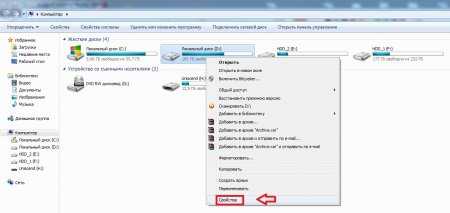
Первым действием переходим на вкладку "Общие" в следующей строке можно написать необходимое название (например "Диск для информации"), после жмем внизу "Применить" и "Ок". Все наше имя изменилось!

Тут же в "Свойстве" мы можем узнать общий объем нашего диска, заполненный и свободный.
 DVD-ROM - устройство для чтения и воспроизведения файлов с компакт-дисков. Если Вы вставите диск, то он обязательно здесь отобразится и о нем так же можно будет узнать информацию о названии, объеме и открыть то что имеется на нем.Флэшка - устройство для переноса информации, имеет очень компактный размер и довольно большую память что является большой популярностью, а так же имеет очень большое кол-во циклов полной перезаписи информации.
DVD-ROM - устройство для чтения и воспроизведения файлов с компакт-дисков. Если Вы вставите диск, то он обязательно здесь отобразится и о нем так же можно будет узнать информацию о названии, объеме и открыть то что имеется на нем.Флэшка - устройство для переноса информации, имеет очень компактный размер и довольно большую память что является большой популярностью, а так же имеет очень большое кол-во циклов полной перезаписи информации.
welcom-comp.ru
Мой компьютер. Реестр Windows
Мой компьютер
Дисковые утилиты
Если выбрать пункт Свойства в контекстном меню при нажатии правой кнопкой мыши на диске в окне Мой компьютер и перейти на вкладку Сервис, то там присутствует возможность запуска некоторых дисковых утилит. Можно прописать туда свои программы вместо установленных по умолчанию. Откройте раздел
HKLMSOFTWAREMicrosoftWindowsCurrentVersionExplorerMyComputer. В этом разделе уже могут находиться некоторые подразделы, отвечающие за дисковые утилиты. Если их нет, то создайте их сами и в значениях по умолчанию задайте путь к вашему приложению.
- Для утилиты Очистка диска создать подраздел ·CleanupPath·
По умолчанию используется %SystemRoot%system32cleanmgr.exe /D %c
- Для утилиты Проверка диска - подраздел ·ChkDskPath·
По умолчанию используется %SystemRoot%system32chkdsk.exe %c:
- Для утилиты Дефрагментация диска - подраздел ·DefragPath·
По умолчанию используется %systemroot%system32dfrg.msc %c:
Чтобы вернуться к прежнему состоянию, нужно либо установить значения по умолчанию (приводятся выше), либо удалить эти подразделы
Поделитесь на страничкеСледующая глава >
it.wikireading.ru
- Языковая панель windows xp
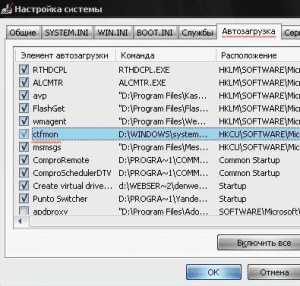
- Открывается вулкан в новом окне сам по себе как исправить

- Сброс пароля windows xp

- Место на диске с само заполняется

- Как переустановить операционную систему windows 7

- Скан документа

- Восстановить папку program files

- Как в телеграмме поменять язык на русский на телефоне

- Не заряжается ноутбук и не работает от сети

- Как сделать сайт с авторизацией

- Установка opensuse с флешки

